
04/01/2025 20:05
Hướng dẫn cách xóa tài khoản gmail an toàn và hiệu quả
Gmail là một trong những dịch vụ email phổ biến nhất trên toàn cầu với hàng triệu người dùng. Tuy nhiên, có thể có nhiều lý do khiến bạn muốn xóa tài khoản Gmail của mình, từ việc muốn bảo vệ quyền riêng tư cho đến việc không còn cần sử dụng dịch vụ này nữa. Trong bài viết này, chúng tôi sẽ hướng dẫn bạn cách xóa tài khoản Gmail một cách an toàn và hiệu quả.
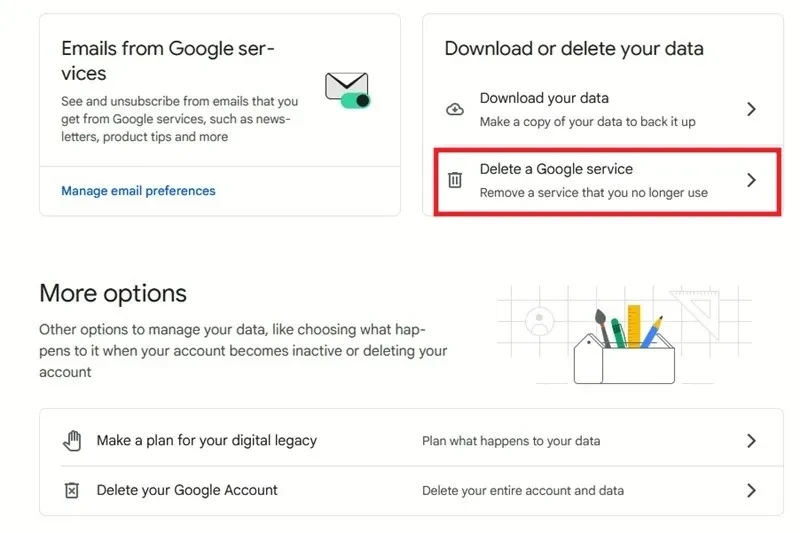
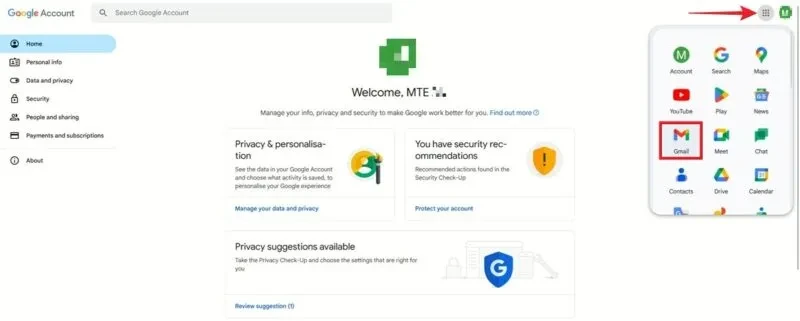
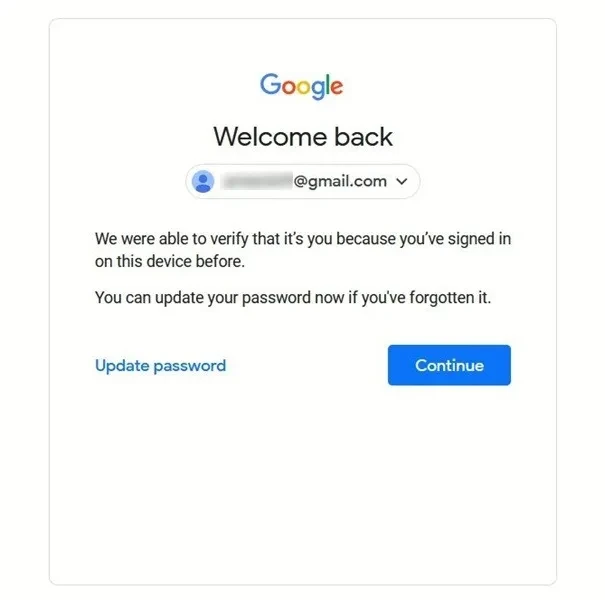
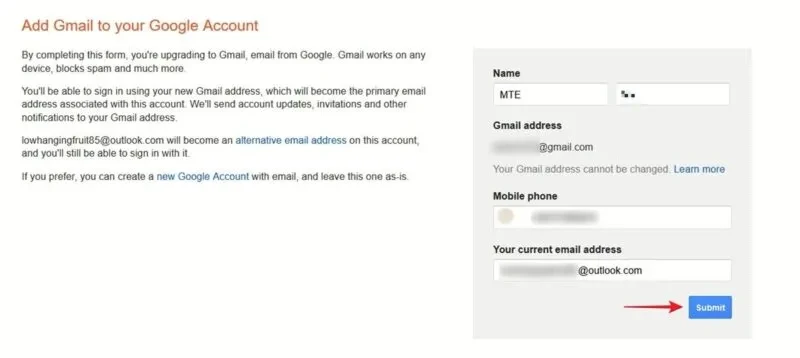
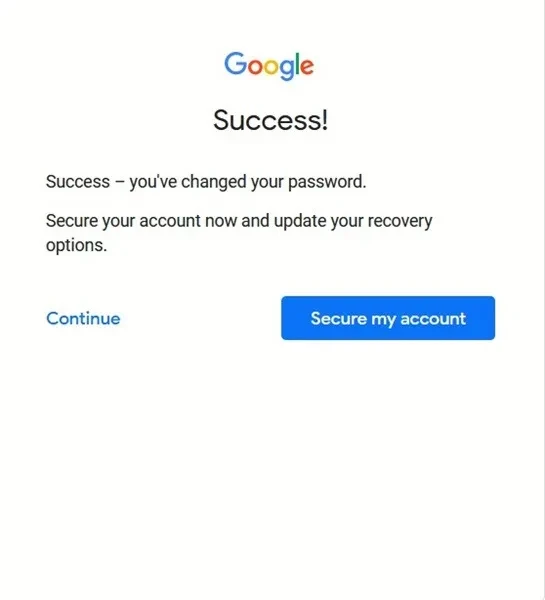
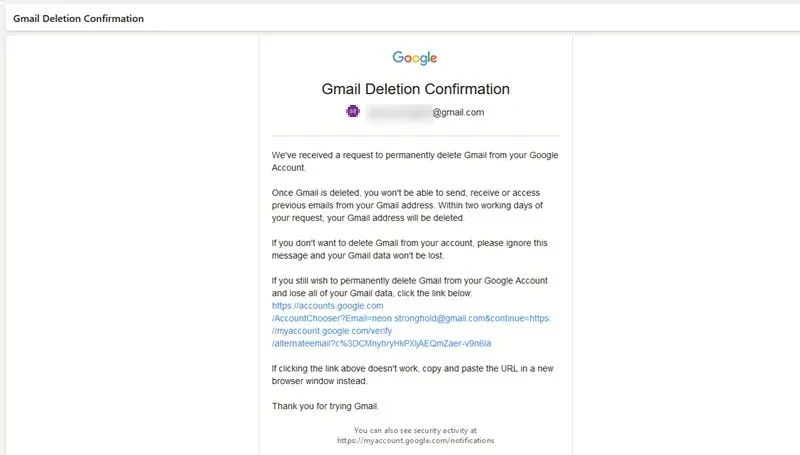
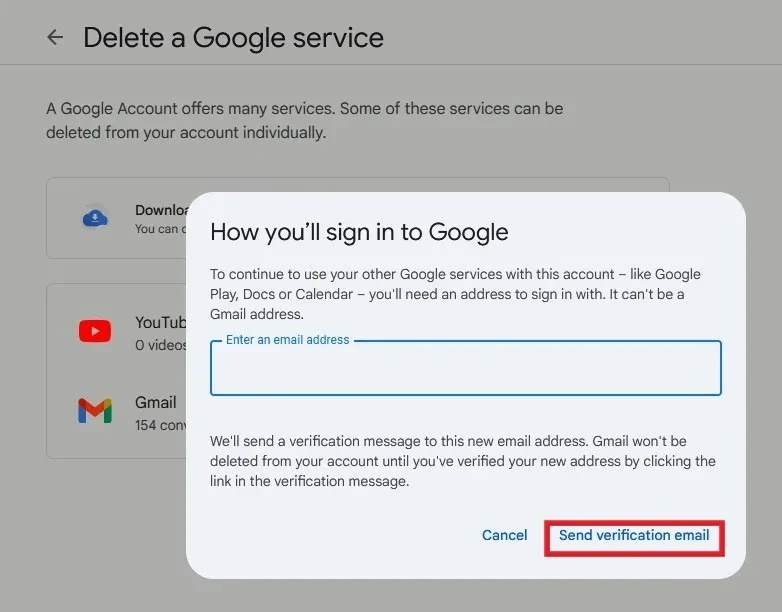
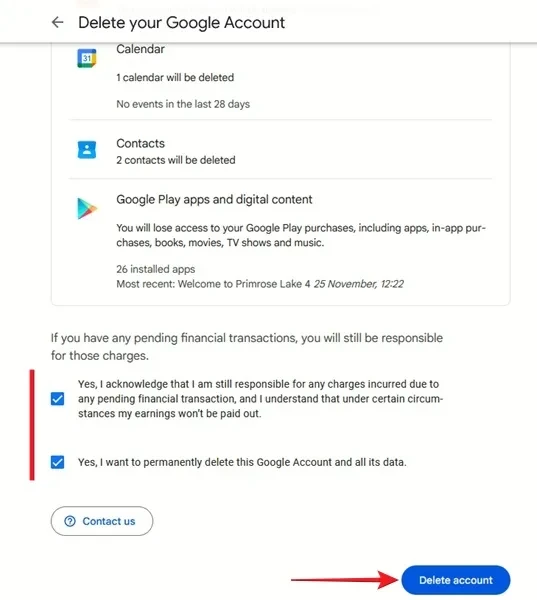
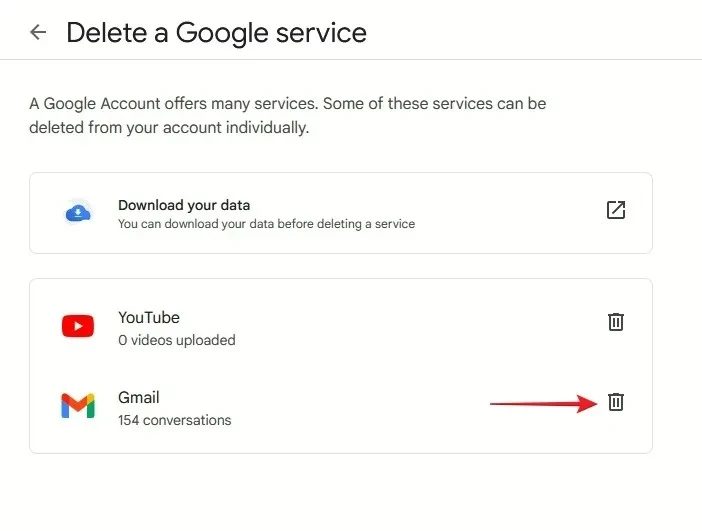
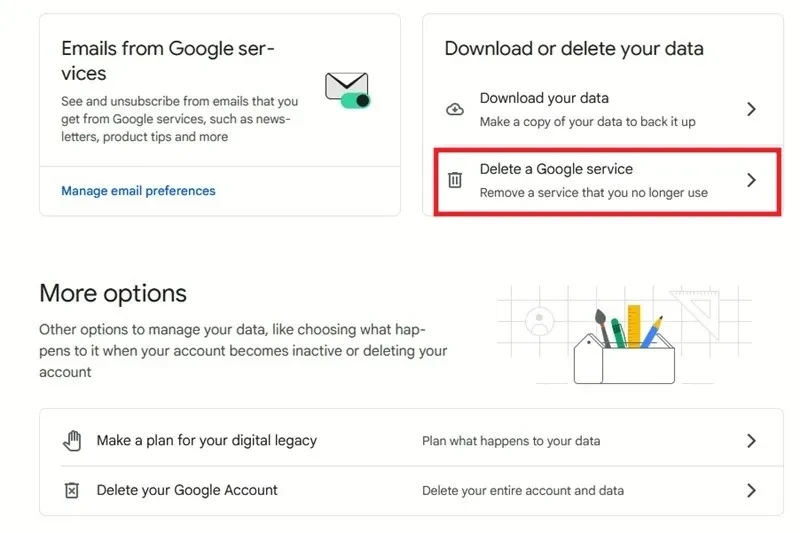
Những Điều Bạn Cần Biết Trước Khi Xóa Tài Khoản Gmail
Trước hết, cần lưu ý rằng việc xóa tài khoản Gmail có thể ảnh hưởng đến việc truy cập vào các dịch vụ khác của Google như YouTube, Google Drive, và Google Docs. Dưới đây là một số điều bạn cần suy nghĩ: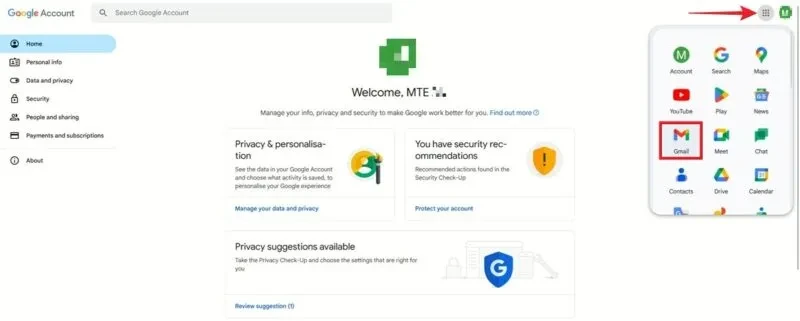
Lý Do Tại Sao Bạn Nên Xóa Gmail
- Quyền riêng tư: Lo ngại về việc dữ liệu cá nhân bị thu thập và sử dụng không mong muốn.
- Vấn đề bảo mật: Tài khoản bị xâm nhập hoặc bạn nghi ngờ về việc thông tin bị lộ.
- Chuyển sang dịch vụ khác: Bạn muốn thử nghiệm một ứng dụng email khác với những tính năng tốt hơn.
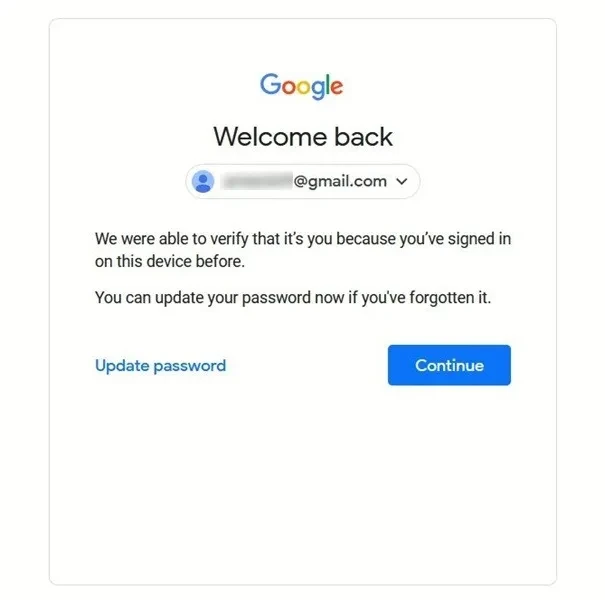
Những Điều Cần Làm Trước Khi Xóa
- Xuất Dữ Liệu Gmail của Bạn: Điều này rất quan trọng để không mất đi các thông tin giá trị. Bạn có thể sử dụng Google Takeout để tải xuống dữ liệu.
- Thay Đổi Địa Chỉ Email Liên Lạc: Đảm bảo thay thế địa chỉ Gmail của bạn trên tất cả các tài khoản trực tuyến khác, như ngân hàng hoặc mạng xã hội.
- Đảm Bảo Các Dịch Vụ Khác Vẫn Hoạt Động: Nếu bạn muốn giữ lại tài khoản Google, bạn có thể xóa chỉ dữ liệu Gmail chứ không phải toàn bộ tài khoản.
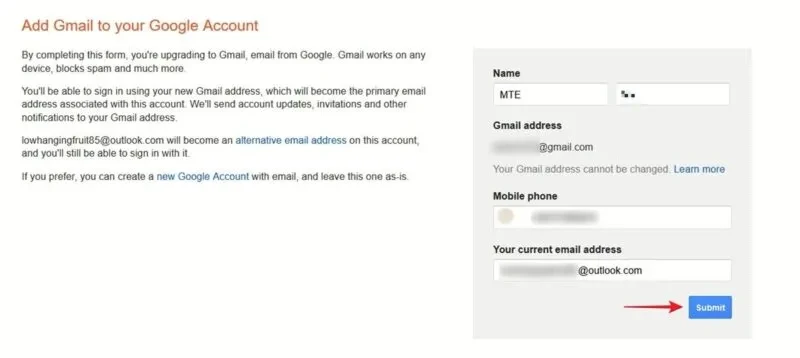
Cách Xóa Tài Khoản Gmail Trên PC
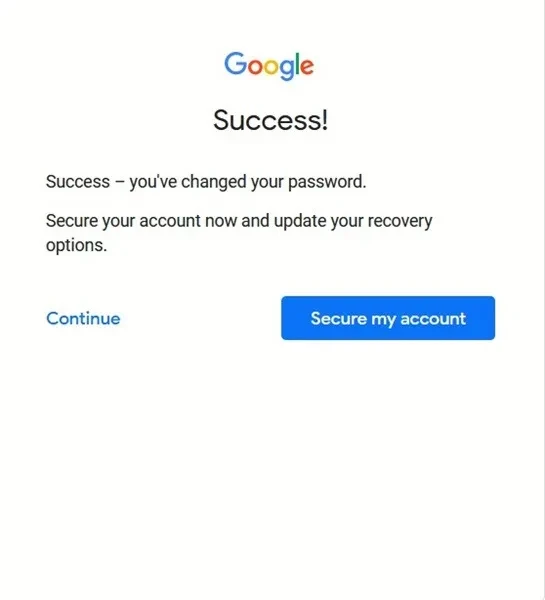
Bước 1: Đăng Nhập Tài Khoản Gmail
Truy cập vào gmail.com và đăng nhập vào tài khoản của bạn.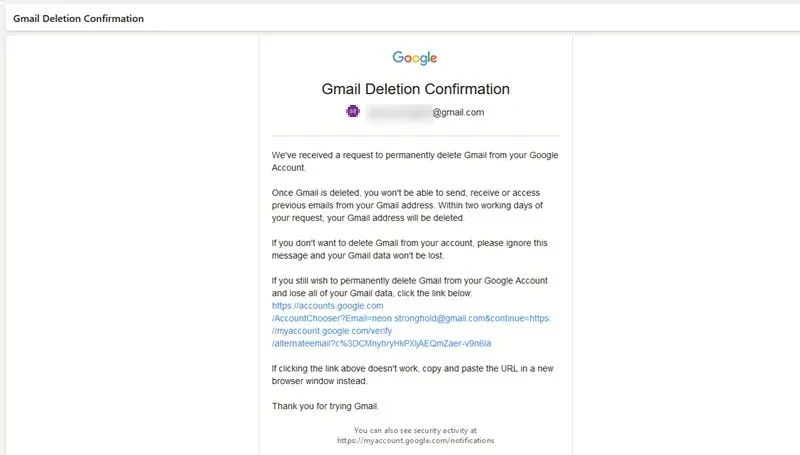
Bước 2: Truy Cập Cài Đặt Tài Khoản Google
- Nhấp vào ảnh đại diện của bạn ở góc trên bên phải.
- Chọn "Quản lý Tài khoản Google của bạn".
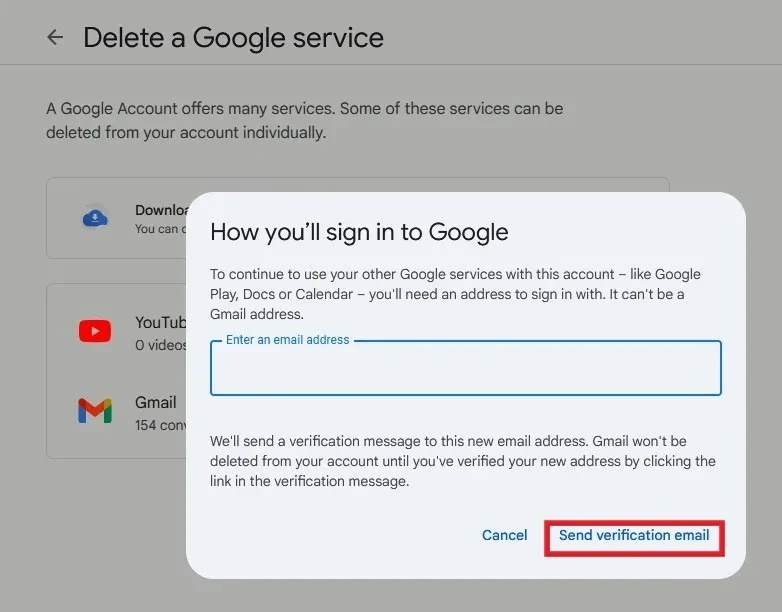
Bước 3: Tìm và Chọn 'Xóa Tài Khoản Gmail'
- Trong menu bên trái, chọn "Dữ liệu và quyền riêng tư".
- Cuộn xuống và tìm đến mục "Tùy chọn khác", sau đó chọn "Xóa dịch vụ của Google".
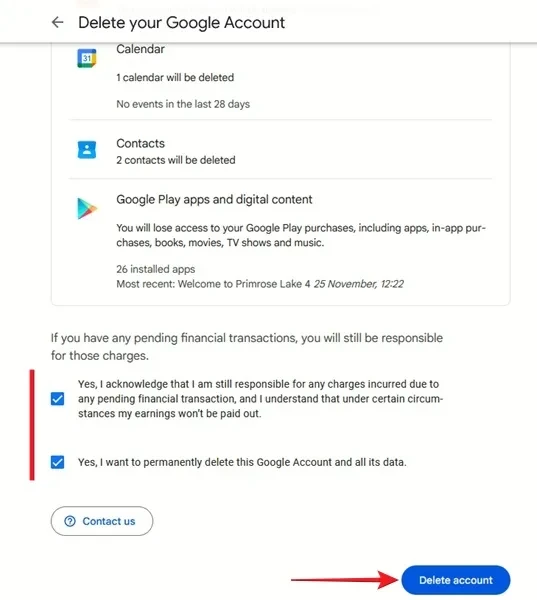
Bước 4: Xác Nhận và Thực Hiện Xóa
- Bạn sẽ thấy danh sách các dịch vụ của Google. Nhấn vào biểu tượng thùng rác bên cạnh "Gmail".
- Nhập địa chỉ email thay thế và xác nhận.
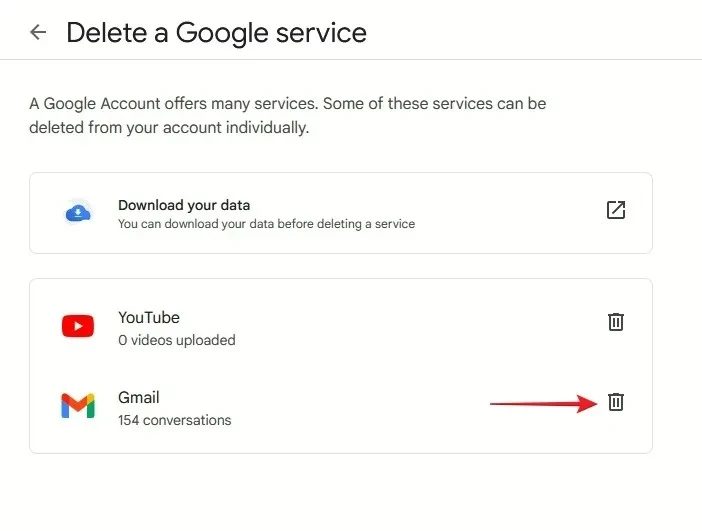
Bước 5: Hoàn Thành Quá Trình
Cuối cùng, bạn cần nhấn vào liên kết xác nhận trong email mà Google gửi đến địa chỉ email thay thế để hoàn tất quá trình xóa tài khoản Gmail.Cách Xóa Tài Khoản Gmail Trên Android/iOS
Việc xóa tài khoản Gmail trên thiết bị di động cũng đơn giản và nhanh chóng.Bước 1: Mở Ứng Dụng Gmail
Mở ứng dụng Gmail trên thiết bị Android hoặc iOS của bạn.Bước 2: Truy Cập Quản Lý Tài Khoản Google
Nhấn vào ảnh đại diện của bạn và chọn "Quản lý Tài khoản Google".Bước 3: Tương Tự Như Trên PC
- Chọn "Dữ liệu và quyền riêng tư", cuộn xuống và chọn "Xóa tài khoản Google của bạn".
- Nhập lại mật khẩu nếu được yêu cầu và làm theo hướng dẫn để xác nhận.
Bước 4: Xác Nhận Lần Cuối
Sau khi thực hiện tất cả các bước, bạn sẽ cần phải kiểm tra email xác nhận và nhấp vào liên kết để hoàn tất việc xóa tài khoản Gmail.Khôi Phục Tài Khoản Gmail Đã Xóa
Nếu bạn đổi ý và muốn khôi phục tài khoản Gmail đã bị xóa, Google cho phép bạn thực hiện điều này trong vòng hai đến ba tuần kể từ khi xóa. Dưới đây là cách thực hiện:Bước 1: Truy Cập Trang Khôi Phục Tài Khoản
Truy cập vào .Bước 2: Nhập Địa Chỉ Email Cũ
Nhập địa chỉ email mà bạn đã xóa để bắt đầu quy trình khôi phục.Bước 3: Xác Nhận Danh Tính
Google sẽ yêu cầu bạn trả lời một số câu hỏi để xác minh tài khoản của bạn.Bước 4: Đặt Mật Khẩu Mới
Sau khi xác minh, bạn sẽ được yêu cầu đặt mật khẩu mới để khôi phục tài khoản.Bước 5: Kiểm Tra Tài Khoản
Đăng nhập vào tài khoản của bạn và kiểm tra xem tất cả các email có phục hồi thành công hay không.Kết Luận
Việc xóa tài khoản Gmail có thể diễn ra nhanh chóng và dễ dàng, nhưng đừng quên rằng việc này sẽ ảnh hưởng đến quyền truy cập của bạn vào các dịch vụ khác của Google. Hãy nhớ làm theo tất cả các bước được hướng dẫn và chuẩn bị trước khi thực hiện. Nếu bạn chưa sẵn sàng để từ bỏ Gmail hoàn toàn, có thể cân nhắc các lựa chọn thay thế hoặc bảo mật thêm cho tài khoản của mình. Hy vọng rằng bài viết này sẽ giúp bạn thực hiện việc xóa tài khoản Gmail một cách an toàn và hiệu quả.Tham Khảo Thêm
Link nội dung: https://citc-hou.edu.vn/huong-dan-cach-xoa-tai-khoan-gmail-an-toan-va-hieu-qua-a13685.html